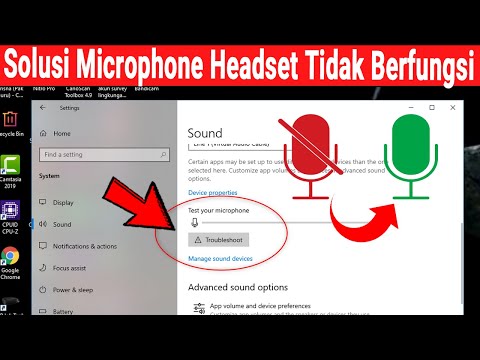Fungsi auto-warp Ableton Live menjadikan pemadanan rentak sangat mudah sehingga sesiapa sahaja dapat melakukannya. Terdapat banyak perkara yang boleh anda lakukan dengan Ableton, pengawal midi dan alat luaran dari semua bentuk dan saiz. Ini adalah cara cepat dan kotor untuk mengatur dan merakam campuran DJ di Ableton dengan komputer.
Langkah-langkah
Bahagian 1 dari 3: Melengkapkan Jejak Anda

Langkah 1. Kumpulkan pilihan trek yang ingin anda gunakan dalam campuran DJ anda
Masukkan semua fail audio ke dalam folder baru di desktop anda sehingga anda dapat mengaksesnya dengan mudah di Ableton.
Sekiranya anda merancang untuk mencampurkan lagu-lagu itu, ada baiknya memilih lagu dengan genre yang sama atau sekurang-kurangnya BPM yang serupa. 120 BPM adalah titik permulaan yang baik untuk pemula

Langkah 2. Buka Ableton dan cari folder sumber
Lakukan ini dengan menggunakan bar navigasi fail. Anda seharusnya dapat melihat senarai trek yang anda pilih di tetingkap di sebelah kiri skrin anda.

Langkah 3. Buat saluran audio tambahan
Cara termudah adalah dengan menekan CTRL + T dengan paparan sesi terbuka.

Langkah 4. Seret fail anda dari bar navigasi ke saluran audio
Tunggu maklumat fail dimuat sebelum anda melakukan perkara lain.

Langkah 5. Klik dua kali trek pertama dalam senarai anda
Ini akan memunculkan bentuk gelombang di tetingkap paparan sampel.
Sahkan bahawa BPM induk sesi anda ditetapkan ke 120. Ini adalah tetapan lalai, jadi kecuali jika anda telah mengacaukannya sebelum anda seharusnya baik

Langkah 6. Zum masuk pada penanda melengkung pertama
Anda boleh menggunakan ikon kaca pembesar yang muncul ketika kursor anda diletakkan di dekat bahagian atas bentuk gelombang, atau rajah miniatur di bawah tetingkap paparan sampel.

Langkah 7. Laraskan penanda melengkung anda
Ini adalah tab kuning kecil dengan nombor di atasnya.
- Pastikan penanda melengkung pertama diletakkan tepat pada awal rentak pertama.
- Mainkan permulaan lagu beberapa kali sambil menonton garis menyapu bentuk gelombang. Ini akan membantu anda mengaitkan petunjuk visual dengan lokasi rentak pertama.
- Cari penanda bernombor yang paling dekat dengan rentak turun dan klik dua kali untuk menjadikannya penanda melengkung. Ia mesti menjadi kuning apabila anda melakukan ini. Nombor akan menjadi seperti 1.1.2.
- Laraskan kedudukan penanda lengkungan kedua sehingga nombor di tetingkap sampel berbunyi 120.
- Klik kanan pada marker kedua dan pilih "Warp From Here (Straight)" dari menu yang muncul. Ini akan melengkapkan trek anda mengikut rentak naik dan turun yang telah anda pilih.
- Sahkan bahawa penanda permulaan dan akhir diletakkan dengan betul di trek anda. Penanda permulaan harus sejajar dengan penanda melengkung # 1 dan penanda penamat boleh pergi ke mana sahaja anda mahu trek berakhir.

Langkah 8. Sahkan bahawa semuanya diselaraskan
Pertama, aktifkan metronom dengan menekan kotak kecil di kiri atas skrin. Kemudian tekan mainkan pada setiap trek secara berasingan untuk melihatnya sesuai.

Langkah 9. Ulangi langkah 5 - 8 untuk setiap trek dalam set anda

Langkah 10. Simpan kerja anda
Cara terbaik untuk melakukan ini dengan keseluruhan set DJ adalah pergi ke menu fail dan pilih "Kumpulkan Semua Dan Simpan". Ini menggabungkan fail audio anda ke dalam projek dan menyimpannya sebagai satu fail. Markah
0 / 0
Kuiz Bahagian 1
Bagaimana anda boleh membuat saluran audio tambahan?
Buka folder sumber.
Tidak! Membuka folder sumber akan menunjukkan kepada anda semua trek yang telah anda pilih. Tetapi, untuk membuat saluran audio tambahan, anda harus melakukan perkara lain semasa paparan sesi ini terbuka! Pilih jawapan lain!
Tekan CTRL + T
Betul! Semasa paparan sesi folder sumber terbuka, tekan CTRL + T untuk membuat trek audio tambahan. Baca terus untuk soalan kuiz yang lain.
Gunakan ikon kaca pembesar.
Tidak tepat. Ikon kaca pembesar muncul apabila kursor anda diletakkan berhampiran bahagian atas bentuk gelombang, setelah anda mengklik trek pertama dalam senarai anda. Ciri ini membantu anda memperbesar penanda warp. Terdapat pilihan yang lebih baik di luar sana!
Mahu lebih banyak kuiz?
Terus uji sendiri!
Bahagian 2 dari 3: Pencampuran Langsung dalam Paparan Sesi

Langkah 1. Buka set anda di Ableton Live
Sepatutnya seperti yang anda tinggalkan setelah selesai melengkapkan semua trek.
Anda mungkin ingin mengesahkan bahawa lagu dilabel dengan betul dengan tajuk lagu sehingga anda dapat mengenalinya dengan mudah. Pengekodan warna juga berguna untuk ini. Anda dapat mengedit pilihan ini ketika Anda mengklik kanan pada mana-mana fail di tetingkap sesi

Langkah 2. Letakkan trek mengikut urutan yang anda mahu memainkannya
Bayangkan saluran audio 1 dan 2 adalah meja putar kanan dan kiri.
Letakkan trek pertama di slot teratas saluran audio 1, trek kedua di slot teratas saluran audio 2, trek ketiga di slot kedua saluran audio 1, dan seterusnya

Langkah 3. Mainkan trek pertama
Lihat segitiga kecil itu pada ikon berwarna untuk trek yang ingin anda mainkan? klik.
Turunkan kelantangan pada saluran audio 2. Ini akan memastikan trek kedua tidak dimainkan sehingga anda benar-benar bersedia

Langkah 4. Mainkan trek kedua
Kelantangan pada saluran audio 2 masih harus turun ketika anda melakukan ini. Ableton akan memadankan rentak secara automatik jika anda melengkapkan trek anda dengan betul.
- Perhatikan penunjuk waktu di atas suis kelantangan sehingga anda dapat mengetahui berapa banyak masa yang tersisa di trek yang anda mainkan.
- Apabila waktunya tepat, naikkan secara beransur-ansur kelantangan pada saluran audio 2. Kedua-dua trek akan dimainkan bersama sebentar, selama itu anda dapat memudar trek pertama ketika anda menaikkan volume pada yang kedua.

Langkah 5. Padamkan trek pertama dari tetingkap sesi
Ini akan mengelakkan anda bermain dua kali.
- Sebagai pilihan, anda boleh menyeret fail ke saluran audio ketiga atau keempat untuk memberi isyarat bahawa anda sudah memainkannya.
- Pindahkan trek ketiga ke slot teratas dalam saluran audio 1, dan turunkan kelantangan saluran.

Langkah 6. Mainkan trek ketiga
Sekali lagi, ia harus bermula dengan rentak yang betul jika fail anda diselaraskan dengan betul.
Naikkan secara beransur-ansur kelantangan pada saluran audio 1 ketika trek kedua hampir berakhir. Lenyapkan kelantangan pada saluran audio 2 semasa anda melakukan ini

Langkah 7. Ulangi langkah 4 - 6 untuk sisa set anda
Markah
0 / 0
Kuiz Bahagian 2
Betul atau Salah: Anda harus menaikkan kelantangan secara manual untuk setiap trek baru.
Betul
Betul! Apabila anda sudah bersedia untuk trek baru, tingkatkan kelantangan pada saluran audio 2. Kedua-dua trek akan dimainkan secara serentak. Kemudian, apabila anda sudah bersedia untuk memudar trek semasa anda, turunkan kelantangan pada saluran audio 1 semasa anda terus menaikkan kelantangan pada saluran audio 2. Baca terus untuk soalan kuiz lain.
Salah
Tidak cukup. Ableton Live secara automatik akan sesuai dengan rentak, tetapi ia tidak akan menaikkan dan menurunkan kelantangan untuk anda. Melakukan itu adalah seni yang betul dalam mencampurkan secara langsung, kerana anda dapat memilih kapan membesarkan, mencampuradukkan, dan memudar setiap lagu! Cuba lagi…
Mahu lebih banyak kuiz?
Terus uji sendiri!
Bahagian 3 dari 3: Merakam Set Anda dalam Paparan Susunan

Langkah 1. Buka fail projek Ableton anda
Ini mesti merangkumi semua trek melengkung dari bahagian satu.

Langkah 2. Salin trek pertama dari tetingkap sesi
Pilih trek dan tekan CTRL + C, atau klik kanan pada trek dan pilih "Salin" dari menu.

Langkah 3. Susun trek anda
Anda perlu bergerak berulang-alik antara pengaturan dan pandangan sesi sepanjang proses ini.
- Paparan susunan terbuka. Klik bulatan atas di sudut kanan atas skrin. Yang mempunyai garis mendatar.
- Tampal trek pertama ke saluran audio 1. Trek yang ditampal akan bermula di mana sahaja kursor berkelip diletakkan. Letakkan kursor di hujung trek pertama di saluran audio 2 sebelum meneruskan.
- Salin trek kedua dari tetingkap sesi. Klik pada bulatan bawah di kanan atas skrin untuk bergerak ke belakang antara pandangan.
- Kembali ke paparan susunan dan tampal trek kedua di saluran audio 2 berhampiran akhir yang pertama. Sekiranya kursor anda berada di tempat yang betul, kursor anda akan jatuh di sana secara automatik.

Langkah 4. Ulangi langkah-langkah ini sehingga semua trek anda diletakkan di tetingkap susunan

Langkah 5. Campurkan trek anda
Anda boleh memindahkannya berulang-alik sehingga bertindih di tempat yang betul. Selesaikan langkah ini untuk setiap peralihan dalam set anda.
- Zum masuk pada peralihan pertama menggunakan kaca pembesar. Ini muncul semasa anda menatal nombor di atas saluran audio 1. Anda juga boleh memperbesar dengan menyesuaikan bar di bahagian atas skrin susunan.
- Pilih trek kedua dan gerakkan ke belakang sehingga sedikit bertindih dengan trek pertama. Apabila kursor anda diletakkan di kawasan antara rentetan nombor dan saluran audio pertama, ikon pembesar suara akan muncul. Klik kiri dengan ikon pembesar suara untuk mula memainkan audio dari mana-mana titik dalam set. Lakukan ini dengan kerap untuk memastikan rentaknya sesuai.

Langkah 6. Pudar jejak anda
Mulakan mod menggambar dengan butang pensil kecil di bahagian atas halaman. Ini akan membolehkan anda memanipulasi garis kelantangan merah di tengah-tengah setiap trek untuk mencapai kesan pudar dalam audio anda.
Klik kanan dengan pensil diaktifkan untuk mengakses menu grid. Bergantung pada seberapa terperinci yang anda inginkan dengan pudar anda, anda dapat menyesuaikan lebar grid latar belakang agar sesuai dengan keperluan anda

Langkah 7. Ulangi tindakan ini untuk setiap peralihan untuk set anda

Langkah 8. Sediakan campuran anda untuk dieksport
Terdapat beberapa perkara yang harus anda lakukan sebelum membuat fail audio akhir.
- Pastikan titik tolak permulaan dan akhir anda diletakkan dengan betul. Ini adalah segitiga kelabu kecil tepat di bawah barisan nombor kecil. Seret penanda pertama ke awal set dan yang terakhir hingga akhir.
- Pilih kedua saluran audio dengan mengklik nama masing-masing dengan butang CTRL ditekan ke bawah. Anda akan tahu bahawa anda melakukannya dengan betul apabila kedua-dua nama diserlahkan dengan warna kuning.
- Pergi ke menu "Fail" dan pilih "Eksport". Rangkaian menu akan diikuti yang membolehkan anda memilih jenis dan lokasi fail anda. Pilih WAV dari menu, dan simpan fail di mana sahaja anda mahu. Dari sini, anda boleh memuat naik campuran anda untuk streaming atau membakarnya terus ke CD.
Markah
0 / 0
Kuiz Bahagian 3
Bagaimana anda boleh memudar trek anda?
Gerakkan trek sehingga bertindih di tempat yang betul.
Tidak cukup! Melakukan ini akan memberi anda gabungan yang tepat untuk trek anda, tetapi ia tidak akan membantu anda memudarnya. Pilih jawapan lain!
Letakkan trek anda di tetingkap susunan.
Tidak! Langkah ini sangat penting untuk menggunakan Ableton Live, tetapi anda perlu mengambil tindakan yang lebih spesifik untuk mengurangkan jejak anda. Pilih jawapan lain!
Klik pada ikon pensel di bahagian atas halaman.
Betul! Selepas anda mengklik ikon ini, anda akan melihat garis kelantangan merah melintang di setiap halaman. Manipulasi garis ini untuk membuat pudar di trek anda! Baca terus untuk soalan kuiz yang lain.
Mahu lebih banyak kuiz?
Terus uji sendiri!